這個夏天,win10就要發布正式版了,很多用戶都很期待,因為這一次的系統不僅優化改進了性能,還多了很多小功能。下面,小編就來跟大家分享Wi10寫字板文檔保存成TXT格式的方法。

Win10寫字板文檔保存成TXT格式小技巧
對於不經常將電腦用於辦公用途的用戶來說,office軟件估計並未安裝,需要編輯文檔時可以用自帶的文本或寫字板代替。如果是使用寫字板編輯文檔,如何將它保存為TXT格式呢?我們來看看Win10下如何操作。
操作方法
1.在寫字板菜單欄上,點擊左上角“文件”標簽。
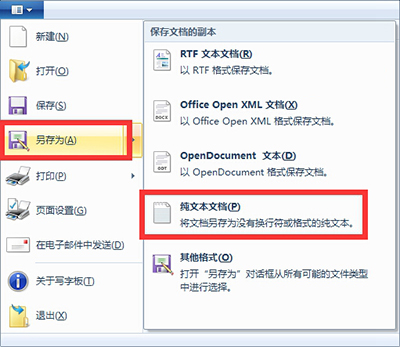
Win10寫字板文檔保存成TXT格式小技巧
2.點擊“另存為”旁邊的三角形,繼續點擊“純文本文檔”,如圖。
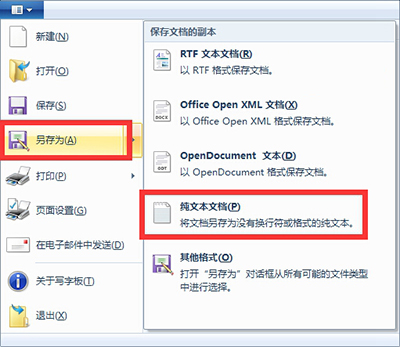
Win10寫字板文檔保存成TXT格式小技巧
好了,以上就是小編的分享,希望能對大家有所幫助。